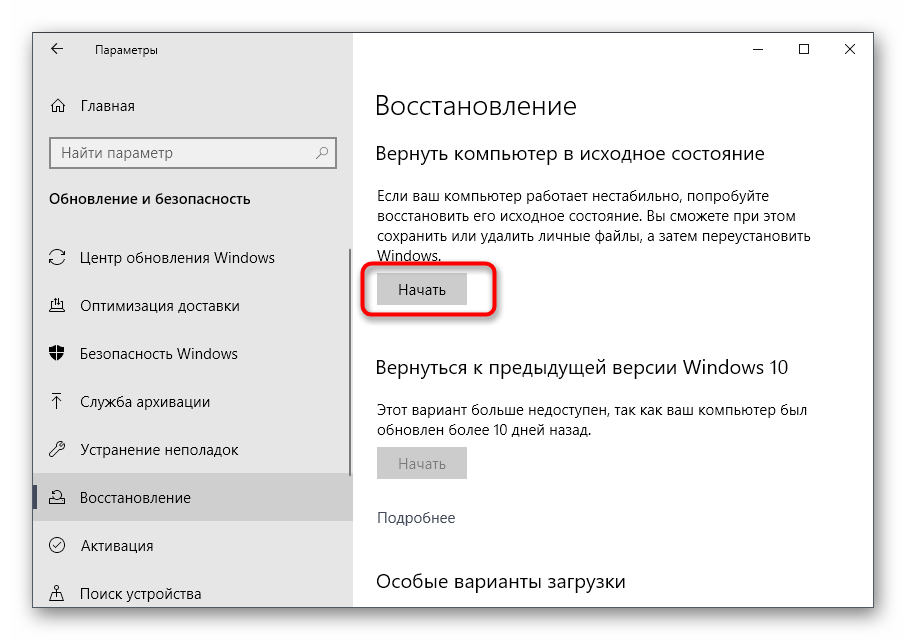Зміст:
- Спосіб 1: Перевірка служби "Windows License Manager"
- Спосіб 2: Скидання налаштувань програми "Фотографії"
- Спосіб 3: Використання засобу усунення неполадок
- Спосіб 4: Перевірка жорсткого диска
- Спосіб 5: Встановлення Microsoft Store
- Спосіб 6: Зміна власника папки "WindowsApps"
- Спосіб 7: Відновлення Windows
- Питання та відповіді: 8
Спосіб 1: Перевірка служби "Windows License Manager"
Найпростіший і найефективніший спосіб виправлення помилки файлової системи з кодом 2147416359, яка з'являється найчастіше при спробі відкрити зображення, — перевірка стану служби "Windows License Manager", що можна зробити буквально в пару кліків.
- Відкрийте меню "Пуск", знайдіть там програму "Служби" і запустіть її.
- У списку знайдіть згадану службу і двічі клацніть по її рядку для відкриття вікна з властивостями.
- Встановіть автоматичний тип запуску і активуйте службу, якщо вона зараз знаходиться в вимкненому стані.
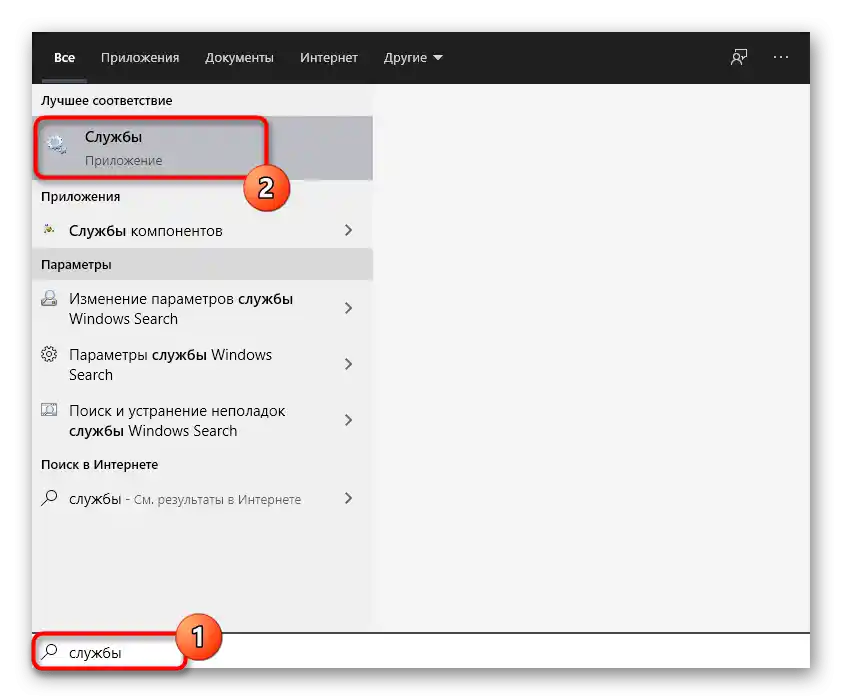
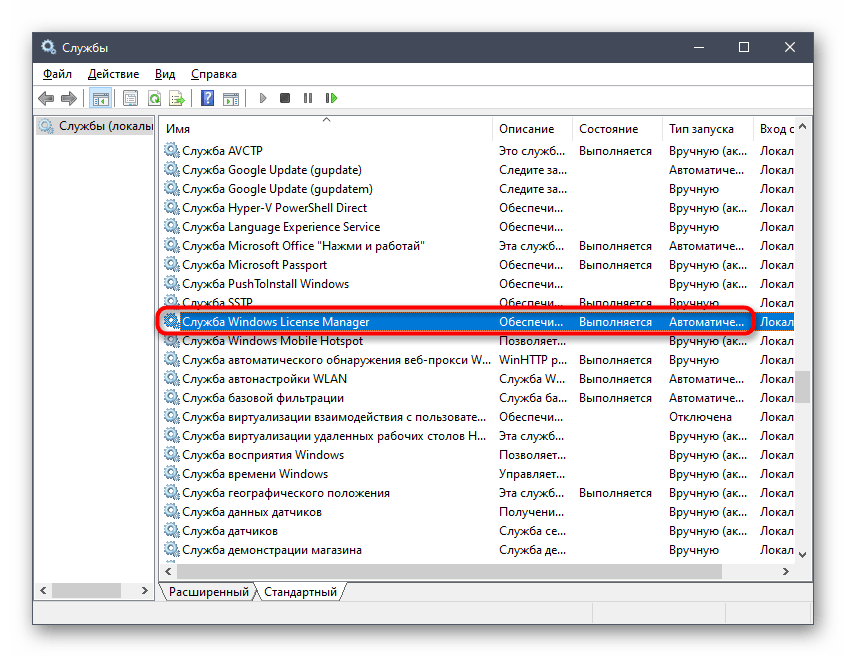
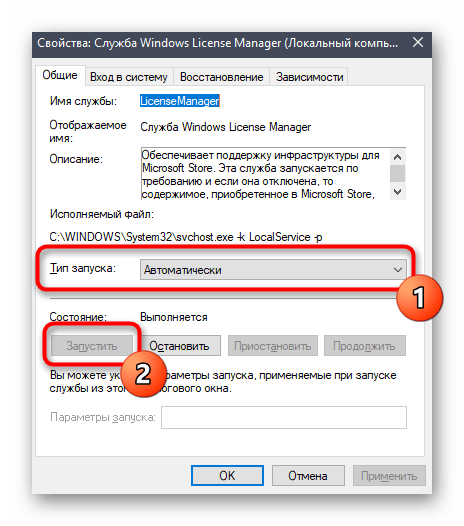
Бажано перезавантажити комп'ютер, щоб при старті нового сеансу всі налаштування застосувалися і ви могли в повній мірі протестувати зміни.
Спосіб 2: Скидання налаштувань програми "Фотографії"
Цей метод в більшій мірі підходить користувачам, які використовують стандартний додаток для перегляду зображень на комп'ютері, однак власникам сторонніх програм також рекомендується виконати його для виключення можливих помилок.Спосіб пов'язаний зі скиданням налаштувань програми "Фотографії", що відбувається автоматично одразу після запуску функції.
- Через те ж меню "Пуск" перейдіть до програми "Параметри", вибравши її на панелі зліва.
- Натисніть на плитку "Програми".
- Продовжте до кінця списку, де знайдіть рядок "Фотографії (Майкрософт)" і натисніть на неї один раз.
- З'явиться список дій, де виберіть "Додаткові параметри".
- Спочатку використайте функцію "Виправити", перевіряючи усунення помилки 2147416359.
- Якщо це не допоможе, натисніть на "Скидання" і знову дочекайтеся відновлення налаштувань.
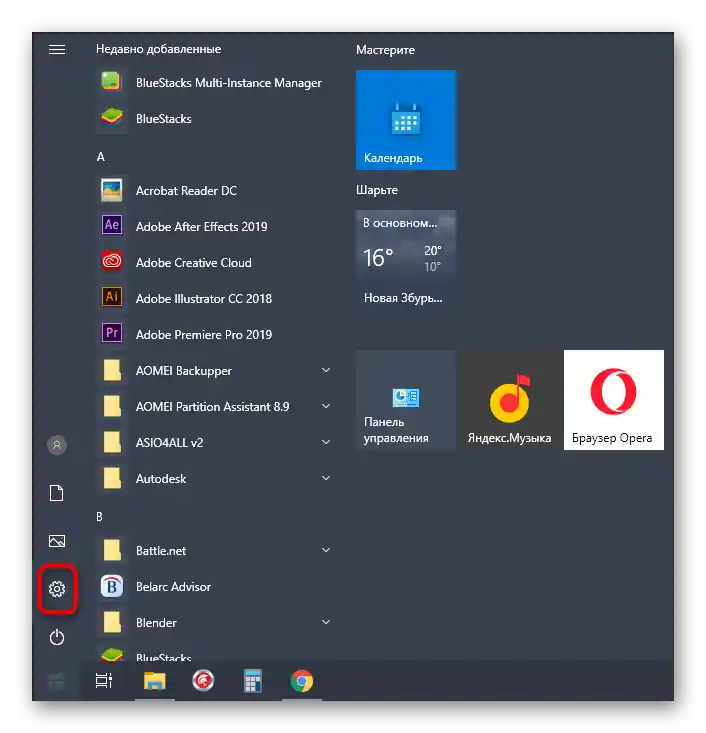
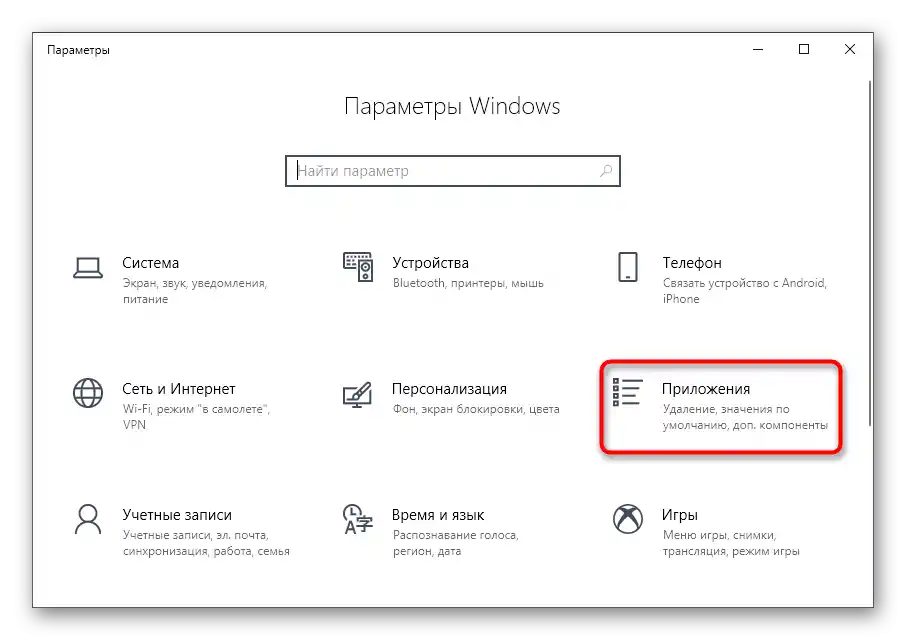
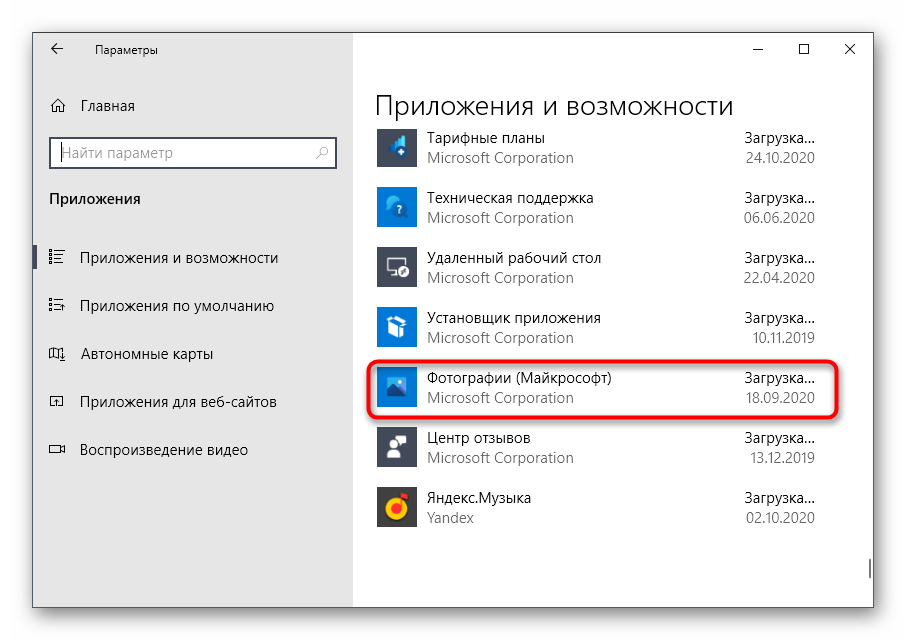
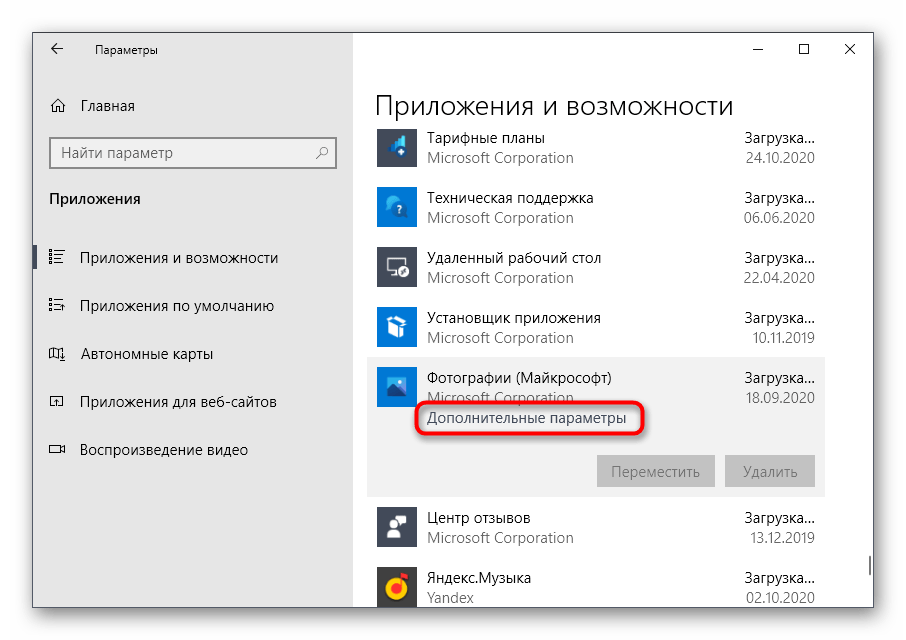
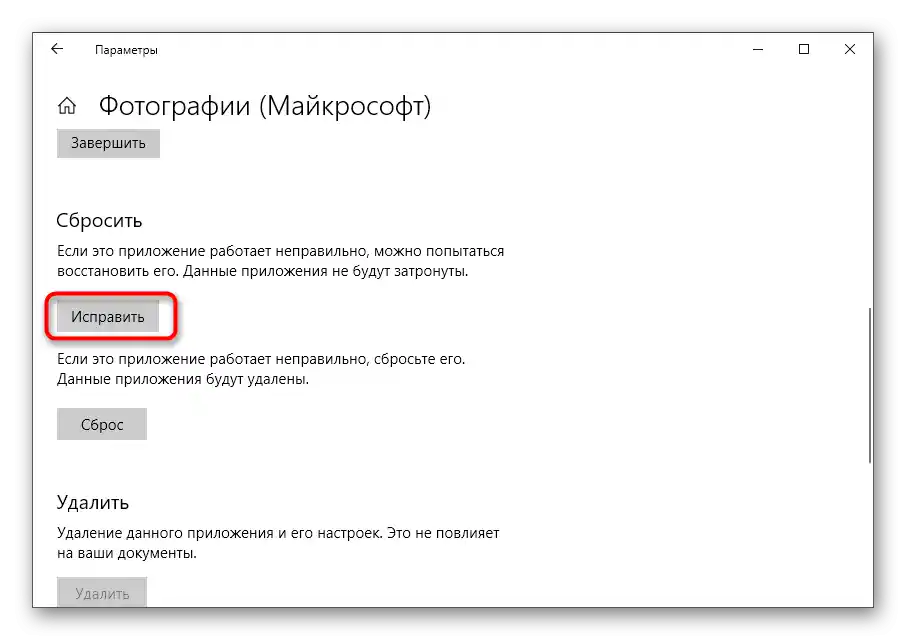
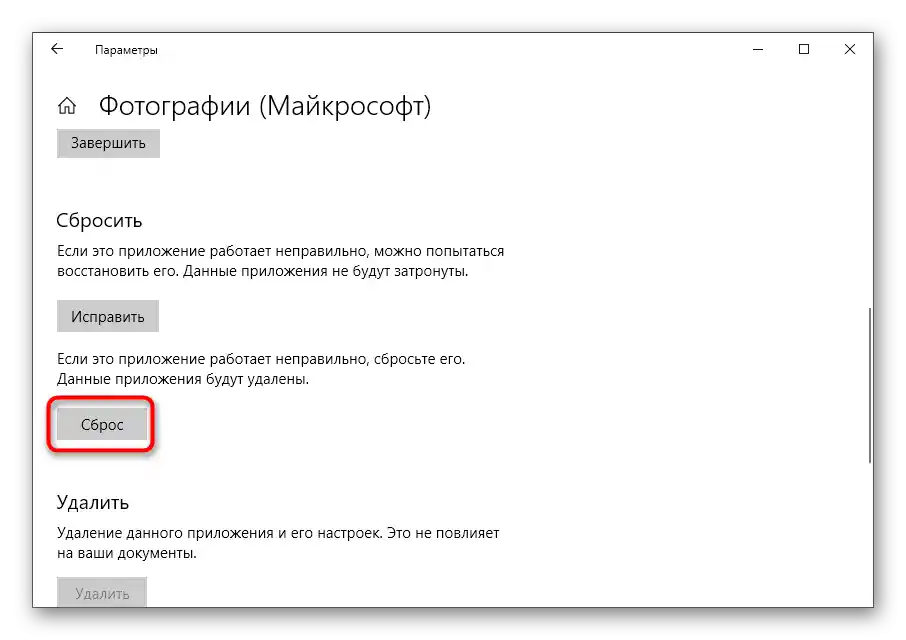
Спосіб 3: Використання засобу усунення неполадок
Розглянута сьогодні проблема пов'язана не лише з переглядачем зображень, але й магазином Microsoft Store. Для початку радимо використати вбудований засіб усунення неполадок, який допоможе автоматично виправити дрібні помилки.
- В додатку "Параметри" вас цікавить останній розділ — "Оновлення та безпека".
- Через панель зліва відкрийте "Усунення неполадок".
- Запустіть засіб "Програми з Магазину Windows".
- Дочекайтеся закінчення сканування, що займе буквально хвилину.
- Ознайомтеся з отриманою інформацією та виправте проблеми, якщо вони будуть виявлені.
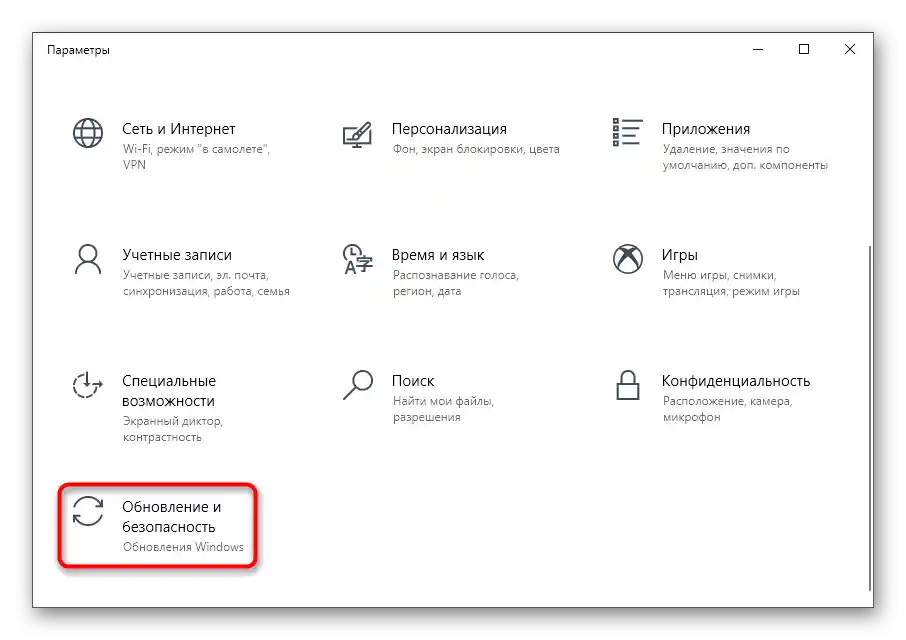
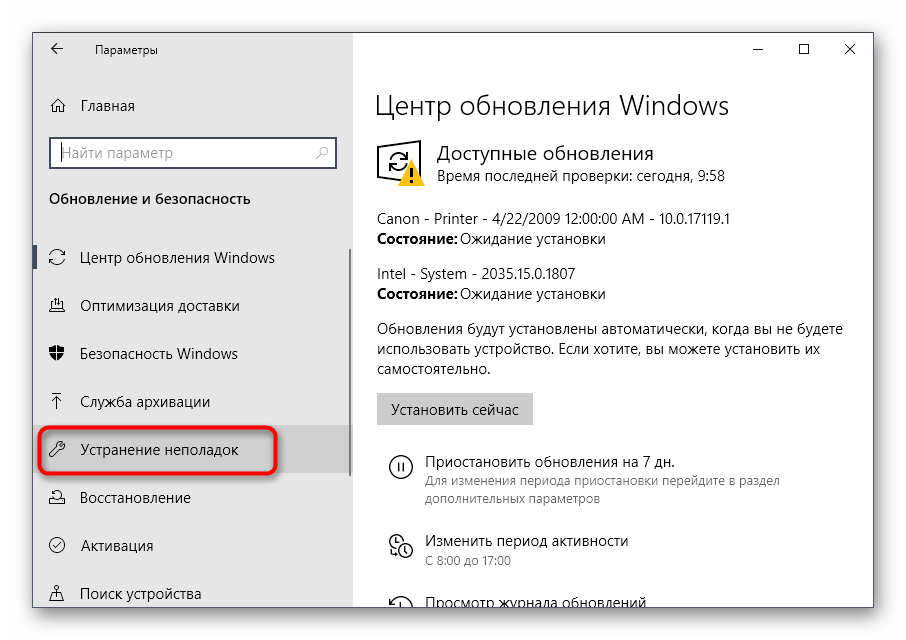
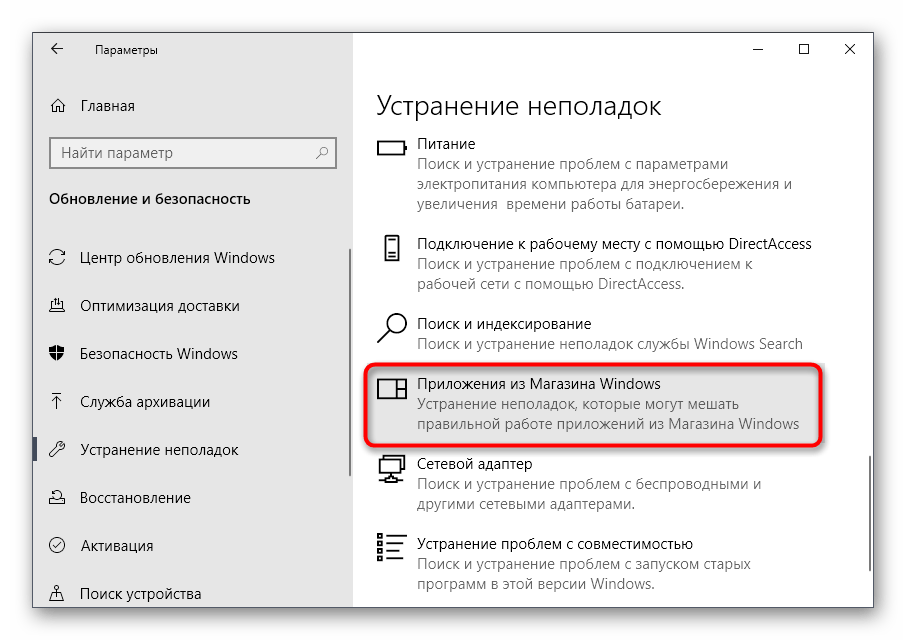
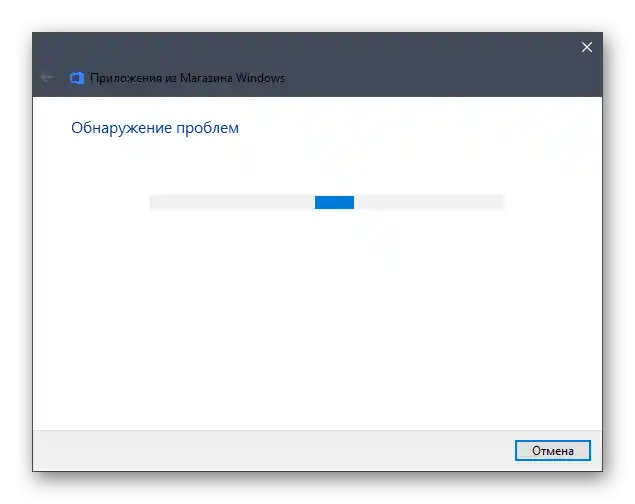
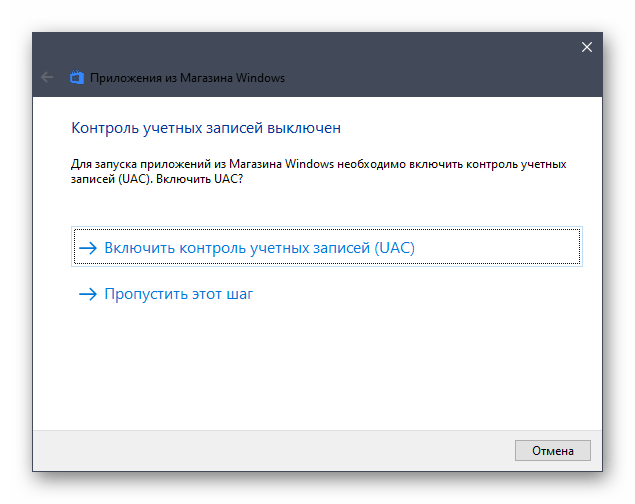
Якщо ж з'ясувалося, що в використовуваній збірці Windows стандартний магазин зовсім відсутній або ви його видалили, одразу переходьте до Способу 5 цієї статті. Швидше за все, він допоможе швидко виправити помилку файлової системи.
Спосіб 4: Перевірка жорсткого диска
Нестабільна робота жорсткого диска — ще одна причина появи неполадки з кодом 2147416359 при спробі переглянути зображення. Найпростіше дізнатися про стан носія — виконати перевірку за допомогою штатних або сторонніх засобів в операційній системі.Всю необхідну інформацію про цей процес ви знайдете в окремому матеріалі на нашому сайті за посиланням нижче.
Докладніше: Виконання діагностики жорсткого диска в Windows 10
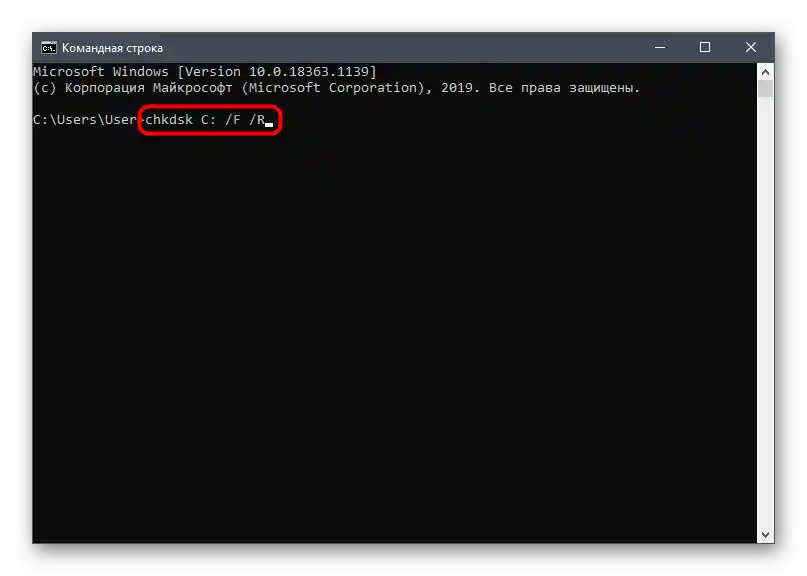
Спосіб 5: Встановлення Microsoft Store
Цей варіант підходить лише тим користувачам, які самостійно видалили офіційний магазин або виявили його відсутність у Windows 10. Існує кілька доступних способів інсталяції Microsoft Store, про що ви дізнаєтеся з спеціалізованого керівництва від іншого автора далі.
Докладніше: Встановлення Microsoft Store у Windows 10
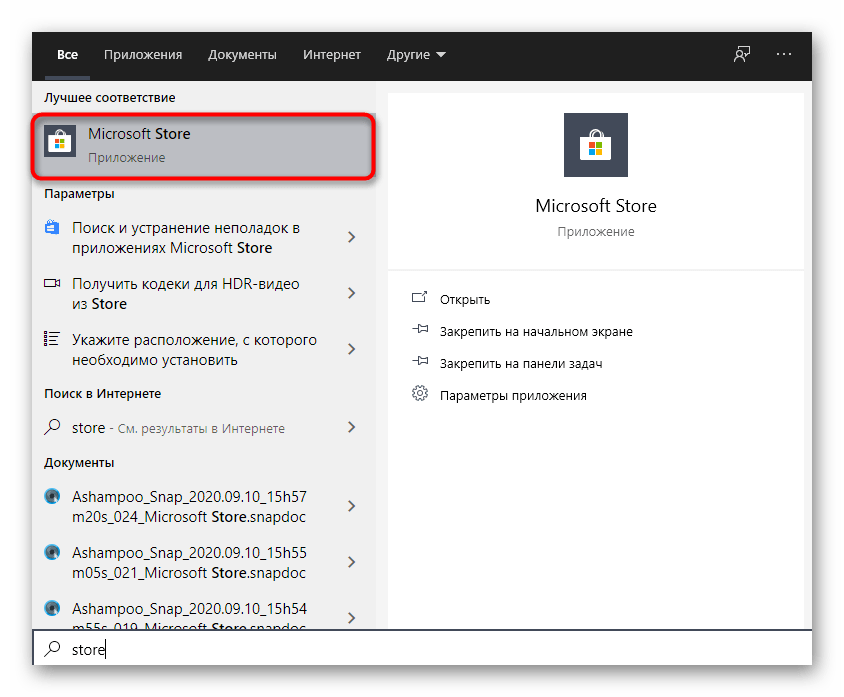
Спосіб 6: Зміна власника папки "WindowsApps"
Цей метод знаходиться майже в самому кінці списку, оскільки він рідко виявляється ефективним, тим не менш, відгуки деяких користувачів на форумах свідчать про його працездатність в ексклюзивних ситуаціях. У зв'язку з цим пропонуємо розібратися з ним, якщо нічого з наведеного вище не допомогло.
- Перейдіть до каталогу "Program Files", де знайдіть "WindowsApps" та натисніть на директорію правою кнопкою миші. Якщо у вас приховані системні папки, скористайтеся інструкцією за посиланням нижче, щоб зробити їх видимими.
- У контекстному меню клацніть на останньому пункті "Властивості".
- Перейдіть на вкладку "Безпека" та натисніть "Додатково".
- З'явиться інформація про те, що не вдається відобразити поточного власника. Праворуч від цього напису клацніть на "Змінити".
- Впишіть своє розташування в останнє поле, поставте зворотну косу риску ("") і допишіть своє ім'я користувача, щоб отримати результат, як на наступному скріншоті.
- Натисніть кнопку "Перевірити імена", щоб переконатися в правильності введення.
- Поверніться до попереднього меню та активуйте пункт "Замінити власника підконтейнерів і об'єктів", а потім застосуйте зміни.
- Розпочнеться процес зміни власника, що займе близько хвилини.Не закривайте вікно до появи наступного сповіщення.
- Прийміть сповіщення і поверніться до меню безпеки.
- Знайдіть дозволи для адміністраторів або звичайних користувачів, куди хочете віднести свій об'єкт, і натисніть "Додати".
- Переконайтеся, що в якості об'єкта вибрано поточного користувача, і надайте йому повний доступ.
- Знову відбудеться процес встановлення правил безпеки, а по завершенні перезавантажте комп'ютер і переходьте до перевірки перегляду фотографій.
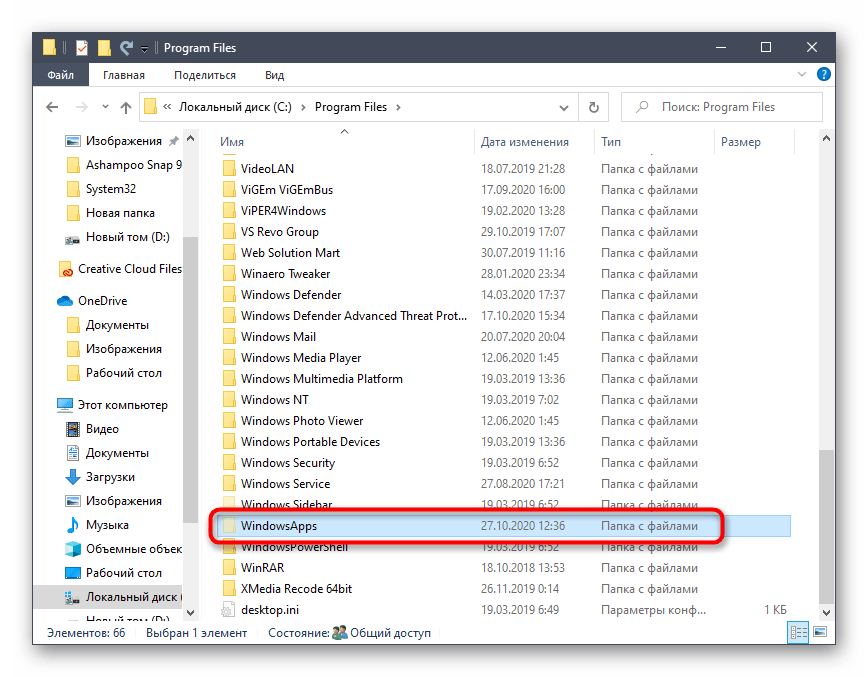
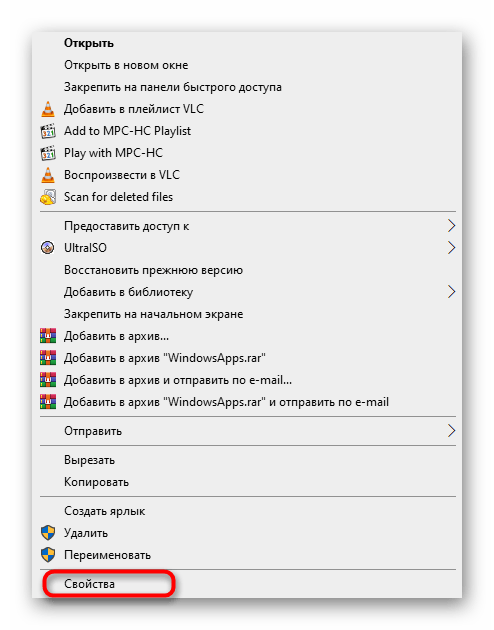

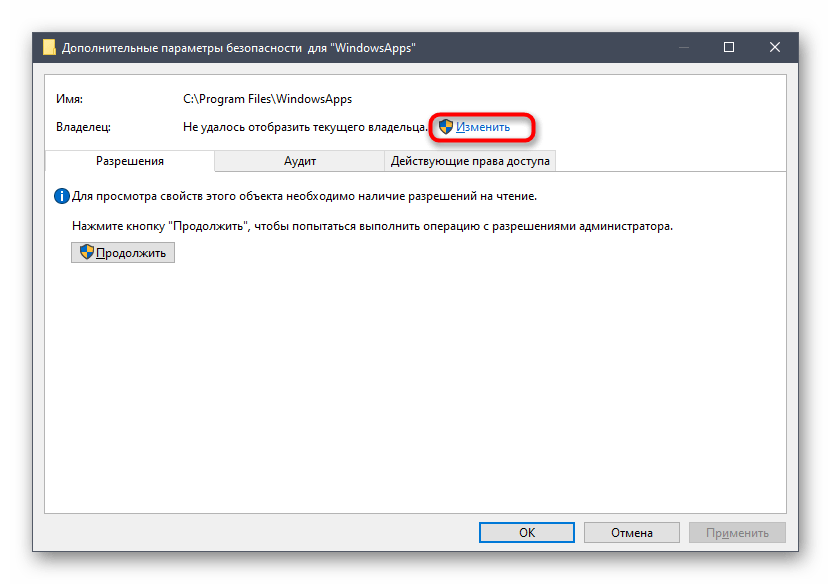
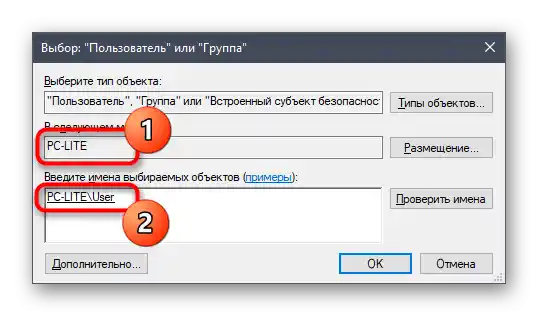
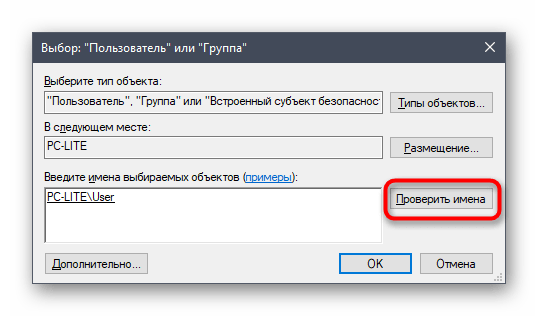
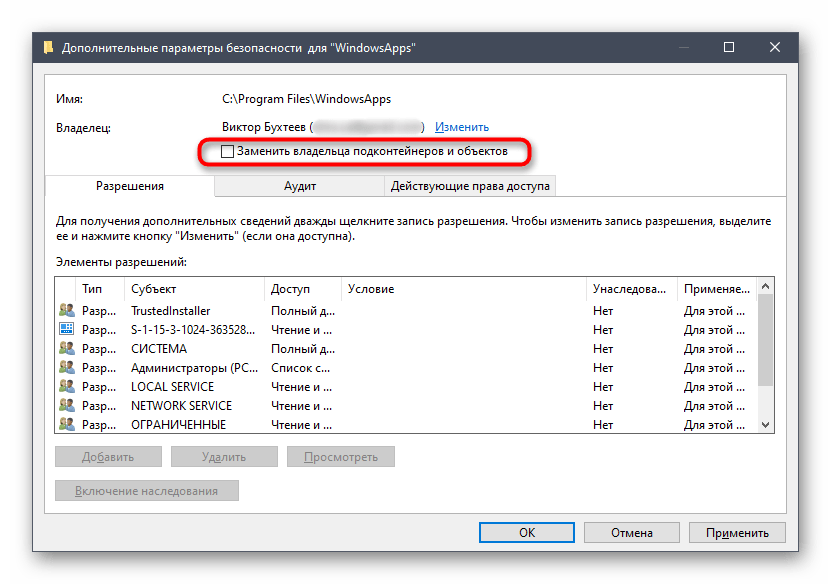
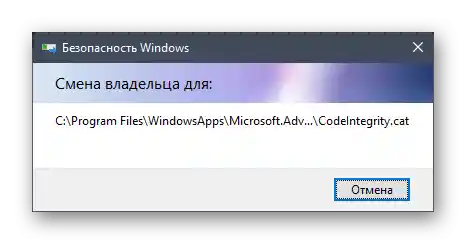
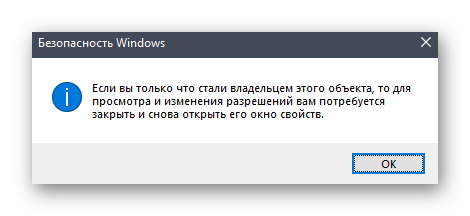
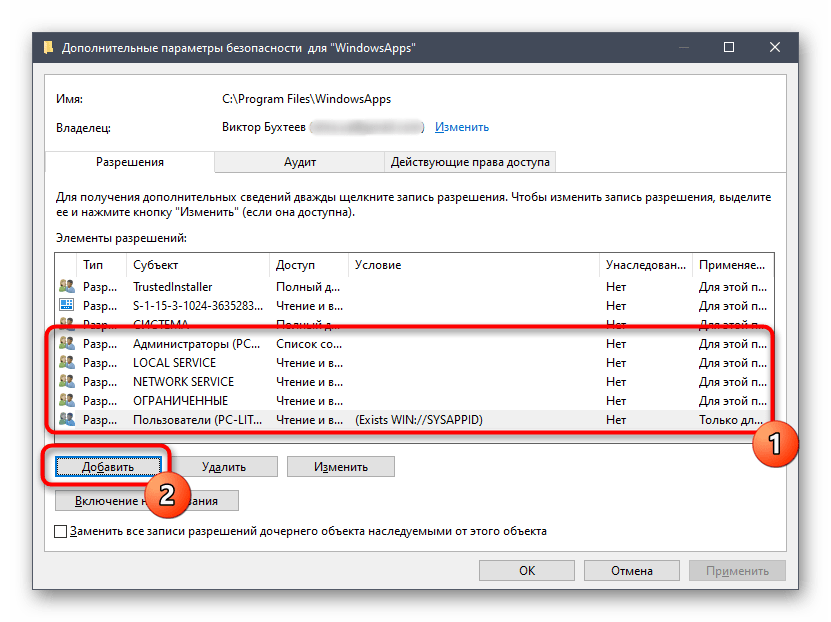
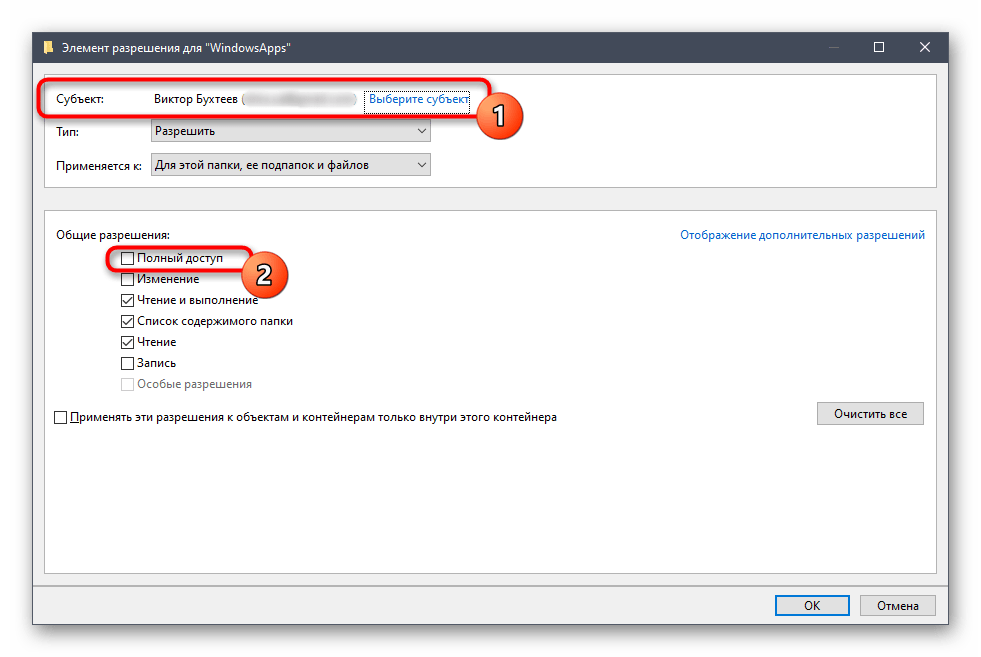
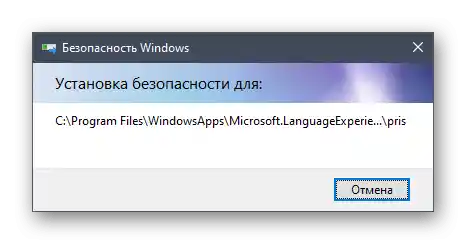
Спосіб 7: Відновлення Windows
Якщо жоден з згаданих методів вам не підійшов, очевидно, помилка виникла через системні зміни, внесені вручну або встановленими програмами. Виправити цю ситуацію можна лише відновленням Windows 10 до початкового стану або відкатом до останньої збереженої точки. Усі інструкції з цього приводу шукайте в іншій статті, клікнувши по наступному заголовку.
Докладніше: Відновлюємо ОС Windows 10 до початкового стану